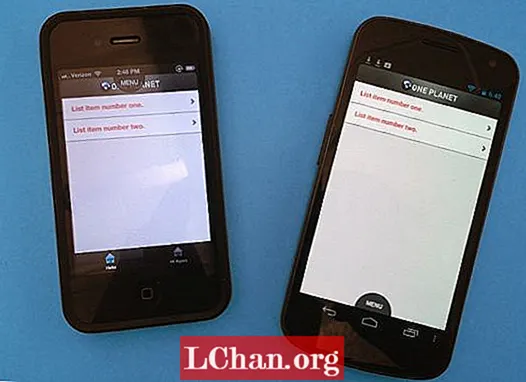Innhold
"Når jeg logger på kontoen min på Windows 7, fikk jeg en feilmelding: Brukerprofiltjenesten mislyktes påloggingen. Brukerprofilen kan ikke lastes inn. Hva skal jeg gjøre?"
Hvis dette er feilmeldingen som vises på dataskjermen. Ingen grunn til å få panikk eller miste håpet. Det er to forklaringer på det. For det første har en nylig Windows-oppdatering ødelagt brukerprofilen din. For det andre kan korrupsjonen av brukerprofilen skyldes et angrep på skadelig programvare. I denne artikkelen skal vi forklare deg at løsningen for å bli kvitt Windows 7-brukerprofiltjeneste mislyktes for en gangs skyld. Fortsett å lese for å utforske mer!
Trinn for trinn for å fikse brukerprofiltjenesten mislyktes påloggingen
Når du støter på brukerprofiltjeneste mislyktes påloggingen Windows 7-problemer, er det ganske mange løsninger som kan hjelpe deg gjennom. I denne delen skal vi forklare hvordan du bruker "Advanced Boot Menu" -alternativet, kan du referere til denne veiledningen og komme i gang.
- Start PCen på nytt og trykk "F8" -tasten rygg mot rygg til "Advanced Boot Menu" vises på skjermen. Gjenta prosessen i tilfelle du ikke kan se "Advanced Boot Menu" ved første forsøk. Etter det trykker du på "Sikker modus med nettverk" ved å navigere med piltastene og logge på datamaskinsystemet i sikkermodus ved å trykke på "Enter" -tasten.
- Trykk nå på "Start" -knappen på datamaskinen mens du logger på på nytt i sikker modus. Trykk på "Start" -knappen og gå til "Start-menyen". I søkeboksen skriver du inn "systemgjenoppretting" og trykker på "Enter" -tasten rett etter det. Alternativt kan du også åpne ledeteksten ved å trykke på "Ctrl" + "R" -tastene og deretter skrive "rstrui.exe" etterfulgt av å trykke på "OK". Finn deretter "Systemgjenoppretting" og trykk på den.
- Her må du tillate en gang å få den lastet, og deretter må du bekrefte "Vis flere gjenopprettingspoeng". Trykk på "Neste" rett etter det. Merk: Du kan skanne lagringsplassene og erstatte manglende og ødelagte filer ved å bruke tredjepartsprogrammer, for eksempel Reimage Plus, hvis den bærbare eller datamaskinen din har problemer med å gjøre.
- Bestem et gjenopprettingspunkt etter / gjennomgå datoene mens systemet ditt var i fungerende tilstand. Velg gjenopprettingspunktet og trykk deretter på "Neste" etterfulgt av "Fullfør".
- I dette trinnet laster du ned Reimage Plus-programvaren og starter den. La den skanne datamaskinen din og reparere dem også. Gå til "Start" og kjør ledeteksten, dvs. "Ctrl" + "R" og velg deretter "kjør som administrator".
- På den følgende svarte skjermtasten i "sfc / scannow" og trykk "Enter". Innen 30 til 50 minutter vil skanning av systemfilkontrollen være over, og problemet blir løst etter det.



Nå begynner datamaskinen å gjenopprette systemet og starte på nytt. Du må logge på systemet ditt i normal modus når omstart er gjort.

Summing Up
Selv om den nevnte metoden vil hjelpe deg med å løse problemet. Hva om det er et annet viktig systemproblem som Reimage Plus ikke kan ta seg av? I en så avgjørende situasjon kan du se etter et mer pålitelig og pålitelig alternativ. PassFab 4WinKey i den saken høres ut som et mulig alternativ å velge. Hvis du har glemt passordet mens du starter på nytt eller logger på Windows 7-datamaskinen din, kan dette verktøyet tilbakestilles effektivt, endre det for å gjøre ting enklere for deg.
Tips: Hvis du er Windows 10-bruker, kan du lese denne artikkelen om hvordan du løser brukerprofiltjeneste Mislykket påloggingsfeilen Windows 10.
 PassFab 4WinKey
PassFab 4WinKey
- Fjern eller tilbakestill administratorpassordet umiddelbart
- Tilbakestill passordet til Microsoft-kontoen på få minutter
- Slett eller opprett Windows-konto hvis du vil
- Ett klikk for å opprette en Windows-tilbakestillingsdiskett (Windows / USB / CD / DVD)
- Kompatibel med Windows 10 / 8.1 / 8/7 / Vista / XP og Server 2019